Outlook 2010 съдържа някои функции, които сатрудно за използване или разбиране от новаците и затова те са скрити от екипа на Outlook Dev. В тази публикация ще разгледаме две нови функции, предоставени от Outlook 2010, което не е много очевидно: Състояние на връзката и Тествайте автоматичната конфигурация на електронната поща са за преглед на състоянието на връзката и тестваненастройките за конфигуриране на имейл протокола и съответно на сървъра. Състояние на връзката е функция, която проверява текущото състояние на връзка със сървърите за пощенски акаунти, като информира потребителите за проблемите, с които може да се сблъскат, докато синхронизира папките на пощата.
Автоматичното конфигуриране на електронната поща от друга странаръка, проведете редица тестове, за да проверите дали пощенските акаунти са правилно конфигурирани или не. Въпреки че не е нужно да тествате често конфигурацията, това може да ви помогне в ситуации, когато Outlook не успее да синхронизира пощенските папки и да излезе офлайн, без да хвърля изключения. Състоянието на връзката и тестовата автоматична конфигурация на имейла са основно разработени за тестване на връзката с MS Exchange Server. Можете обаче да ги използвате както с POP3, така и с IMAP пощенски акаунти.
За да започнете, стартирайте Outlook 2010, задръжте клавиша Ctrl и щракнете с десния бутон върху иконата на системната лента на Outlook. Ще видите две нови опции в контекстното меню, т.е. Състояние на връзката и Тестване на електронната поща Автоматична конфигурация.

Кликнете Тествайте автоматичната конфигурация на електронната поща за да проверите и проверите имейл сървъраконфигурация. Въпреки че по-рано споменахме, че интеграцията на Microsoft Exchange е за предпочитане, можете също да проверите детайлите за конфигурация за IMAP акаунта, който използвате. След щракване ще ви доведе до Тествайте автоматичната конфигурация на електронната поща диалоговия прозорец. Кликнете Тест за да започнете теста за настройка на конфигурацията. Ако полетата за адрес и парола за електронна поща са празни, въведете данните на вашата пощенска сметка и натиснете бутона Тест.
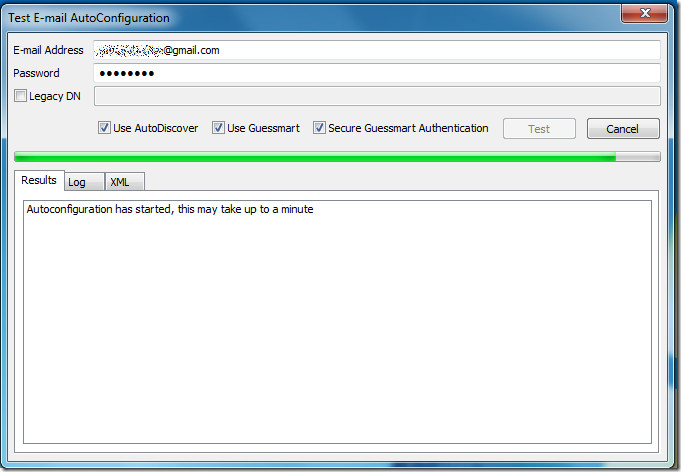
По време на тестването можете също да видите подробния дневник на всеки процес, като преминете към Вход раздел. За да видите пълния XML файл, щракнете върху XML раздел.
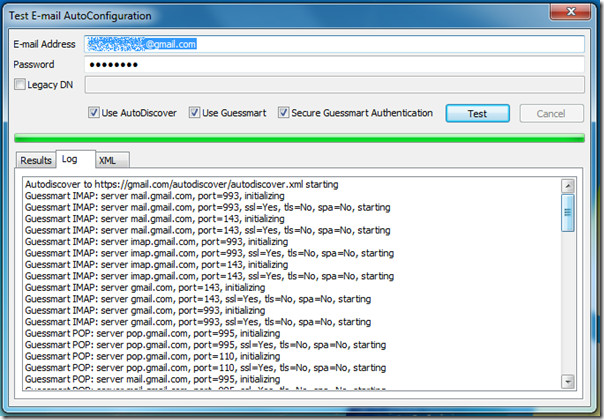
След приключване на тестването можете да видите резултатите за избрания IMAP акаунт. Ще ви покаже пълните подробности за акаунта като Протокол, сървър, порт, име за вход, SSL (разрешено) и т.н.
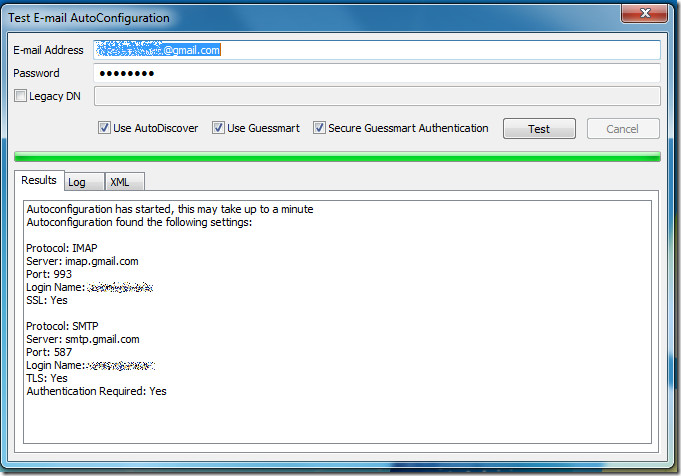
Сега, ако вашият акаунт е правилно конфигуриран с Microsoft Exchange Server 2007/2010, тогава можете да използвате Състояние на връзката отличителен белег. Просто щракнете върху него, за да се появи Състояние на връзката на Microsoft Exchange диалогов прозорец, първо трябва да го свържете, като щракнете Connect / Reconnect бутон. Ще изведе информация като; Име на сървъра, Тип интерфейс, и т.н.
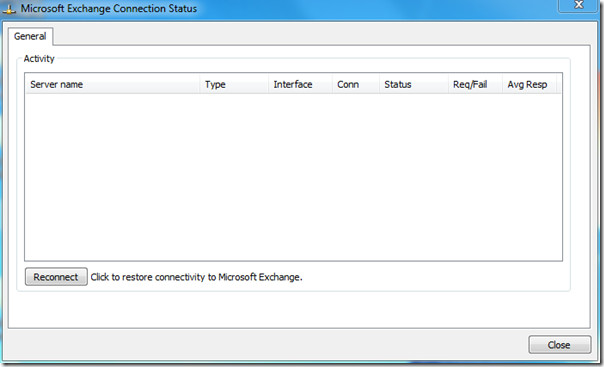
Можете също да разгледате друга скрита функция в Outlook 2010 за предварително търсене, наречена Builder на заявките.












Коментари